συμβάν
Ελάτε μαζί μας στο FabCon Vegas
31 Μαρ, 11 μ.μ. - 2 Απρ, 11 μ.μ.
Η απόλυτη εκδήλωση Microsoft Fabric, Power BI, SQL και AI υπό την ηγεσία της κοινότητας. Από 31 Μαρτίου έως 2 Απριλίου 2025.
Εγγραφείτε σήμεραΑυτό το πρόγραμμα περιήγησης δεν υποστηρίζεται πλέον.
Κάντε αναβάθμιση σε Microsoft Edge για να επωφεληθείτε από τις τελευταίες δυνατότητες, τις ενημερώσεις ασφαλείας και την τεχνική υποστήριξη.
Πολλά εναύσματα μπορούν να ξεκινήσουν αμέσως μια ροή cloud με βάση ένα συμβάν, όπως κατά την άφιξη ενός νέου μηνύματος ηλεκτρονικού ταχυδρομείου στα Εισερχόμενά σας. Αυτά τα εναύσματα είναι πολύ χρήσιμα, αλλά μερικές φορές θέλετε να εκτελέσετε μια ροή cloud που υποβάλλει ερωτήματα σε μια προέλευση δεδομένων βάσει ενός προκαθορισμένου χρονοδιαγράμματος, εκτελώντας συγκεκριμένες ενέργειες με βάση τις ιδιότητες των στοιχείων στην προέλευση δεδομένων. Για να το κάνετε αυτό, η ροή μπορεί να ξεκινά βάσει χρονοδιαγράμματος (όπως μία φορά την ημέρα) και να χρησιμοποιεί μια ενέργεια βρόχου, όπως Εφαρμογή σε όλα, για να επεξεργάζεται μια λίστα στοιχείων. Για παράδειγμα, μπορείτε να χρησιμοποιήσετε την Εφαρμογή σε όλα για να ενημερώσετε τις εγγραφές από μια βάση δεδομένων ή μια λίστα στοιχείων από το Microsoft SharePoint.
Παρακολουθήστε αυτό το βίντεο για μια επίδειξη της ενέργειας Εφαρμογή σε κάθε στοιχείο.
Σε αυτό το εκπαιδευτικό βοήθημα, θα δημιουργήσουμε μια ροή cloud που εκτελείται κάθε 15 λεπτά και κάνει τα εξής:
Εξετάζει τα τελευταία 10 μη αναγνωσμένα μηνύματα στο φάκελο "Εισερχόμενα" του Microsoft 365 Outlook.
Ελέγχει κάθε ένα από τα 10 μηνύματα για να επιβεβαιώσει αν κάποιο περιλαμβάνει συνάντηση τώρα στο θέμα.
Ελέγχει αν το μήνυμα ηλεκτρονικού ταχυδρομείου προέρχεται από τον προϊστάμενό σας ή έχει σταλεί με υψηλή σπουδαιότητα.
Στέλνει μια ειδοποίηση push και επισημαίνει ως αναγνωσμένο οποιοδήποτε μήνυμα ηλεκτρονικού ταχυδρομείου περιλαμβάνει συνάντηση τώρα στο θέμα και είτε είναι από τον προϊστάμενό σας ή έχει σταλεί με υψηλή σπουδαιότητα.
Αυτό το διάγραμμα δείχνει τις λεπτομέρειες της ροής που θα δημιουργήσουμε.

Ακολουθούν οι απαιτήσεις για την επιτυχημένη εκτέλεση των βημάτων σε αυτό το εκπαιδευτικό βοήθημα.
Για αναλυτικές πληροφορίες σχετικά με τη χρήση του SharePoint με το Power Automate, μεταβείτε στην τεκμηρίωση του SharePoint.
Σημείωση
Το Power Automate χρησιμοποιεί είτε την κλασική σχεδίαση ροών cloud είτε τη σχεδίαση ροών cloud με τo Copilot. Για να προσδιορίσετε τη σχεδίαση που χρησιμοποιείτε, μεταβείτε στην ενότητα Σημείωση στην Κατανόηση της νέας σχεδίασης ροών cloud με το Copilot.
Είσοδος στο Power Automate.
Επιλέξτε Οι ροές μου>Νέα ροή>Προγραμματισμένη ροή cloud.
Στο πεδίο Όνομα ροής, εισαγάγετε ένα όνομα για τη ροή σας.
Στα πεδία Έναρξη, επιλέξτε την ημερομηνία και την ώρα για να υποδείξετε πότε πρέπει να ξεκινήσει η εκτέλεση της ροής.
Στα πεδία Επανάληψη κάθε, ορίστε το χρονοδιάγραμμα εκτέλεσης της ροής. Σε αυτό το παράδειγμα, πληκτρολογήστε το 15 και επιλέξτε Λεπτό από το αναπτυσσόμενο μενού, για να εκτελείτε τη ροή κάθε 15 λεπτά.
Επιλέξτε Δημιουργία.

Επιλέξτε + Νέο βήμα.
Στο πεδίο Αναζήτηση, πληκτρολογήστε outlook για να βρείτε όλες τις συνδέσεις και τις ενέργειες που σχετίζονται με το Microsoft Outlook.
Επιλέξτε την ενέργεια Λήψη μηνυμάτων ηλεκτρονικού ταχυδρομείου (V3) για να ανοίξετε την κάρτα Λήψη μηνυμάτων ηλεκτρονικού ταχυδρομείου (V3).
Ρυθμίστε τις παραμέτρους της κάρτας Λήψη μηνυμάτων ηλεκτρονικού ταχυδρομείου (V3) για να επιλέξετε τα 10 τελευταία μη αναγνωσμένα μηνύματα από τον φάκελο Εισερχόμενα.
Μην συμπεριλάβετε συνημμένα επειδή δεν θα χρησιμοποιηθούν στη ροή.

Μέχρι στιγμής, έχετε δημιουργήσει μια απλή ροή που λαμβάνει ορισμένα μηνύματα ηλεκτρονικού ταχυδρομείου από τα Εισερχόμενά σας. Αυτά τα μηνύματα ηλεκτρονικού ταχυδρομείου θα επιστραφούν σε έναν πίνακα. Η ενέργεια Εφαρμογή σε κάθε στοιχείο απαιτεί έναν πίνακα, συνεπώς είναι ακριβώς ό,τι χρειάζεται.
Επιλέξτε την ενέργεια + Νέο βήμα>Ενσωματωμένη>Εφαρμογή σε κάθε στοιχείο.
Επιλέξτε το πεδίο και, στη συνέχεια, επιλέξτε τιμή από τη λίστα Δυναμικό περιεχόμενο για να την εισαγάγετε στο πεδίο Επιλογή εξόδου από προηγούμενα βήματα στην κάρτα Εφαρμογή σε κάθε στοιχείο. Η ενέργεια αυτή συγκεντρώνει το σώμα κειμένου των μηνυμάτων ηλεκτρονικού ταχυδρομείου που θα χρησιμοποιηθεί στην ενέργεια Εφαρμογή σε κάθε στοιχείο.
Επιλέξτε + Νέο βήμα>Στοιχείο ελέγχου>Συνθήκη.
Ρυθμίστε τις παραμέτρους της κάρτας Συνθήκη για να πραγματοποιείται αναζήτηση στο θέμα του κάθε μηνύματος ηλεκτρονικού ταχυδρομείου για τις λέξεις "συνάντηση τώρα".
Στην διακλάδωση Αν ναι, επιλέξτε Προσθήκη ενέργειας>Συνθήκη. Με αυτόν τον τρόπο ανοίγει η κάρτα Συνθήκη 2.
Ρυθμίστε τις παραμέτρους της κάρτας Συνθήκη 2 για να κάνετε αναζήτηση σε κάθε μήνυμα ηλεκτρονικού ταχυδρομείου με το "συνάντηση τώρα" στο θέμα με υψηλή σπουδαιότητα.
Στη διακλάδωση Εάν ναι, επιλέξτε Προσθήκη ενέργειας. Θα ανοίξει η κάρτα Επιλογή ενέργειας, όπου θα ορίσετε τι θα συμβεί αν η συνθήκη αναζήτησης (το μήνυμα ηλεκτρονικού ταχυδρομείου συνάντηση τώρα στάλθηκε με υψηλή σπουδαιότητα) είναι αληθής.
Πραγματοποιήστε αναζήτηση για ειδοποίηση και, στη συνέχεια, επιλέξτε την ενέργεια Αποστολή ειδοποίησης στο κινητό τηλέφωνο.
Στην κάρτα Αποστολή ειδοποίησης στο κινητό, στο πεδίο Κείμενο, εισαγάγετε τις λεπτομέρειες για την ειδοποίηση push που θα αποσταλεί εάν το θέμα του μηνύματος ηλεκτρονικού ταχυδρομείου περιέχει "συνάντηση τώρα" και η Σπουδαιότητα είναι υψηλή.

Επιλέξτε τη διακλάδωση Εάν όχι για να επιλέξετε τους παραλήπτες.
Στη διακλάδωση Εάν όχι, επιλέξτε Προσθήκη ενέργειας.
Από τη λίστα Ενέργειες, επιλέξτε Συνθήκη. Με αυτόν τον τρόπο ανοίγει η κάρτα Συνθήκη 3.
Ρυθμίστε την κάρτα ώστε να ελέγχει εάν η διεύθυνση ηλεκτρονικού ταχυδρομείου του αποστολέα (το διακριτικό Από) είναι ίδια με τη διεύθυνση ηλεκτρονικού ταχυδρομείου του προϊσταμένου σας (το διακριτικό Ηλεκτρονικό ταχυδρομείο).
Στην ενότητα Εάν ναι της κάρτας Συνθήκη 3, επιλέξτε Προσθήκη ενέργειας.
Στη συνέχεια, θα ορίσετε τι θα συμβαίνει εάν ισχύει η συνθήκη αναζήτησης (το μήνυμα ηλεκτρονικού ταχυδρομείου στάλθηκε από τον προϊστάμενό σας).
Πραγματοποιήστε αναζήτηση για ειδοποίηση και, στη συνέχεια, επιλέξτε την ενέργεια Αποστολή ειδοποίησης στο κινητό τηλέφωνο.
Στην κάρτα Αποστολή ειδοποίησης στο κινητό 2, εισαγάγετε τις λεπτομέρειες για την ειδοποίηση push που θα αποσταλεί εάν το μήνυμα ηλεκτρονικού ταχυδρομείου προέρχεται από τον προϊστάμενό σας.
Επιλέξτε Προσθήκη ενέργειας.
Προσθέστε την ενέργεια Επισήμανση ως αναγνωσμένου ή μη αναγνωσμένου (V3).
Προσθέστε το διακριτικό Αναγνωριστικό μηνύματος για την κάρτα Επισήμανση ως αναγνωσμένου ή μη αναγνωσμένου (V3). Το Αναγνωριστικό μηνύματος το αναγνωριστικό του μηνύματος που θα επισημανθεί ως αναγνωσμένο.
Επιλέξτε Εισαγωγή προσαρμοσμένης τιμής από τη λίστα Επισήμανση ως στην κάρτα Επισήμανση ως αναγνωσμένου ή μη αναγνωσμένου (V3).
Στη λίστα Δυναμικό περιεχόμενο, επιλέξτε Είναι αναγνωσμένο.
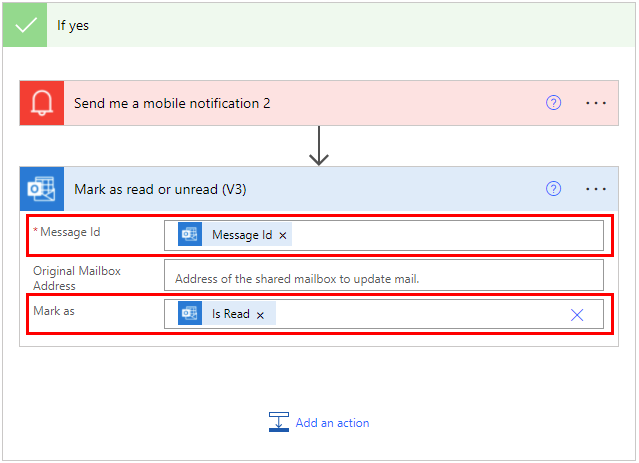
Στη γραμμή εργαλείων στην κορυφή, επιλέξτε Αποθήκευση για να αποθηκεύσετε τη ροή σας.
Στείλτε στο εαυτό σας ένα μήνυμα ηλεκτρονικού ταχυδρομείου υψηλής σπουδαιότητας που θα περιλαμβάνει το συνάντηση τώρα στο θέμα. Εναλλακτικά, μπορεί κάποιος από τον οργανισμό σας να σας στείλει ένα τέτοιο μήνυμα ηλεκτρονικού ταχυδρομείου.
Επιβεβαιώστε ότι το μήνυμα ηλεκτρονικού ταχυδρομείου είναι στα Εισερχόμενά σας και δεν είναι αναγνωσμένο.
Είσοδος στο Power Automate.
Επιλέξτε Οι ροές μου. Εμφανίζεται μια λίστα με τις ροές σας.
Εισαγάγετε ένα σημάδι επιλογής στον κύκλο για τη ροή που μόλις δημιουργήσατε, ώστε να την επιλέξετε.
Επιλέξτε το εικονίδιο Εκτέλεση στα δεξιά του ονόματος ροής.

Στον πίνακα στα δεξιά, επιλέξτε Εκτέλεση ροής.
Όταν η εκτέλεση ροής εκκινηθεί με επιτυχία, επιλέξτε Ολοκληρώθηκε.
Επιλέξτε την εκτέλεση ροής για την οποία ενδιαφέρεστε να προβάλετε τα αποτελέσματα.
Τώρα που εκτελέσατε με επιτυχία τη ροή, θα πρέπει να εμφανίζεται η ειδοποίηση push στην κινητή συσκευή σας.
Σημείωση
Εάν δεν έχετε λάβει την ειδοποίηση, επιβεβαιώστε ότι η κινητή συσκευή σας διαθέτει ενεργή σύνδεση δεδομένων.
Εκπαίδευση: Χρήση Dataverse εναυσμάτων και ενεργειών στο Power Automate (ενότητα)
συμβάν
Ελάτε μαζί μας στο FabCon Vegas
31 Μαρ, 11 μ.μ. - 2 Απρ, 11 μ.μ.
Η απόλυτη εκδήλωση Microsoft Fabric, Power BI, SQL και AI υπό την ηγεσία της κοινότητας. Από 31 Μαρτίου έως 2 Απριλίου 2025.
Εγγραφείτε σήμεραΕκπαίδευση
Λειτουργική μονάδα
Use Outlook email to trigger desktop flows and pass inputs - Online workshop - Training
Learn how to use Outlook email to trigger desktop flows and pass inputs.
Πιστοποίηση
Microsoft Certified: Power Automate RPA Developer Associate - Certifications
Demonstrate how to improve and automate workflows with Microsoft Power Automate RPA developer.
Τεκμηρίωση
Χρήση λειτουργιών δεδομένων στο Power Automate - Power Automate
Μάθετε πώς μπορείτε να εκτελείτε λειτουργίες, όπως δημιουργία πινάκων HTML, δημιουργία πινάκων CSV, σύνταξη, σύνδεση, επιλογή και φιλτράρισμα πινάκων με το Power Automate.
Αποθήκευση και διαχείριση τιμών σε μεταβλητές στο Power Automate - Power Automate
Μάθετε πώς να αποθηκεύετε, να διαχειρίζεστε, να χρησιμοποιείτε και να μεταβιβάζετε τιμές χρησιμοποιώντας μεταβλητές στις ροές σας
Χρήση παραστάσεων σε συνθήκες στο Power Automate - Power Automate
Χρησιμοποιήστε σύνθετες παραστάσεις όπως "and", "or", "empty", "less" και "greater" στις συνθήκες του Power Automate.